手机键盘的震动功能是为了提醒用户在打字时的触摸反馈,让使用手机的体验更加顺畅,有时候这种震动可能会对我们的使用体验造成干扰,或者在某些场合下显得不太合适。如果你想关闭手机键盘的震动功能,下面将为你介绍一些简单的步骤。关闭手机打字震动功能,让你在使用手机时更加自由自在。
关闭手机打字震动步骤
具体步骤:
1.随意进入一个可以供输入的界面,如小编的编写短信界面。点击输入后弹出一个输入框,在输入框的最上面的操作栏中有一个有“du”两个字母的图形,点击这个图形。
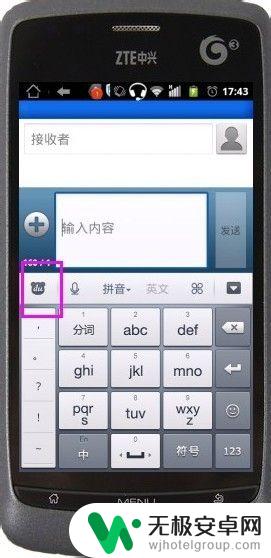
2.点击后会发现这是一个输入法的快捷设置的界面,在这个设置界面中未找到需要的设置。这时使用手指向屏幕左侧滑动,打开设置的下一页。
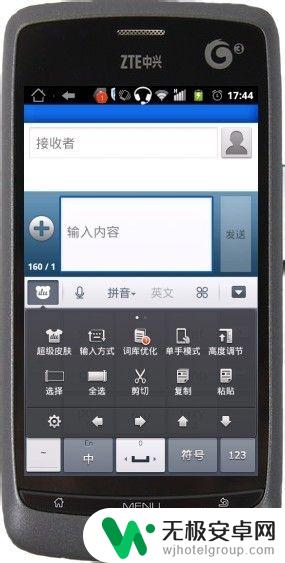
3.滑动手指后有一个“震动调节”的功能按钮,点击这个图标按钮。
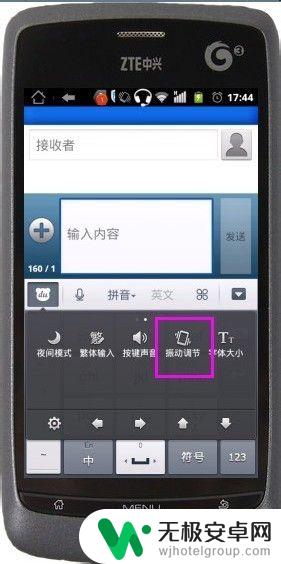
4.点击后会弹出一个“按下时震动提示”的对话框,在这个对话框中。点击强弱进行调节,震动的效果。

5.调整完成后点击对话框的【确定】按钮,完成设置。
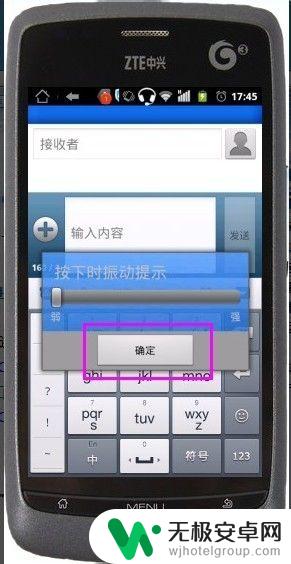
6.完成设置后进入短信界面,测试修改后的效果。
以上就是关于手机键盘一直震动的所有内容,如果有遇到相同情况的用户,可以按照小编的方法来解决。











